把桌面图标放到文件夹 电脑桌面图标怎样放到一个文件夹里
更新时间:2024-01-14 11:52:50作者:yang
在日常使用电脑过程中,我们经常会在桌面上放置各种各样的图标,方便快捷地访问我们经常使用的软件和文件,随着时间的推移,桌面上的图标可能会越来越多,给我们的视觉和操作带来一定的困扰。为了更好地整理桌面上的图标,将它们放入文件夹是一个不错的解决办法。我们应该如何将电脑桌面上的图标放到一个文件夹里呢?下面让我们一起来了解一下。
方法如下:
1.首先在我们的电脑桌面上随便右击一个图标,如下图所示。

2.然后点击剪切,如下图所示。
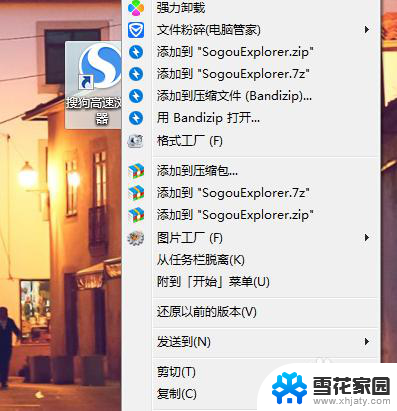
3.接着点击打开一个文件夹,如下图所示。

4.然后右击空白区域并点击粘贴,如下图所示。
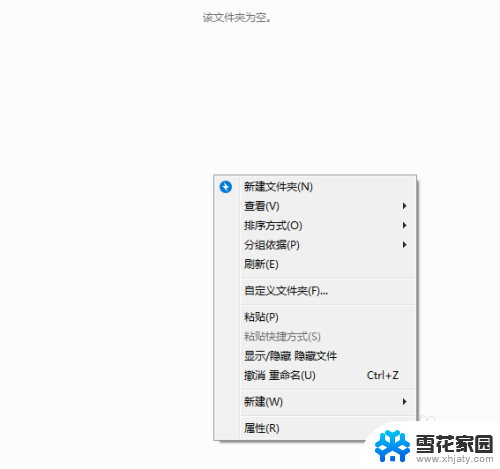
5.这样操作完成,我们就把电脑桌面上的快捷方式转移到了文件夹了。

6.你学会了吗?赶快动手试一次吧。
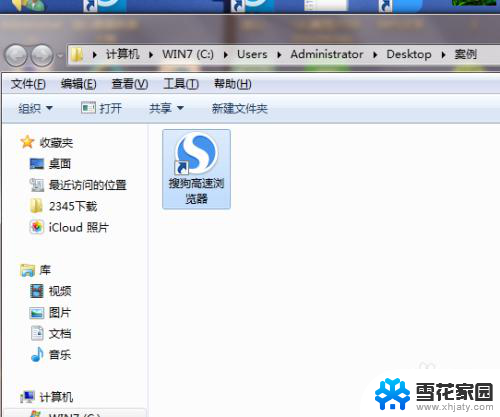
以上就是将桌面图标放入文件夹的全部内容,需要的用户可以按照以上步骤进行操作,希望对大家有所帮助。
把桌面图标放到文件夹 电脑桌面图标怎样放到一个文件夹里相关教程
-
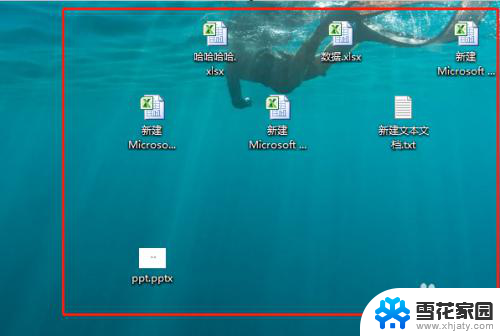 怎样把桌面的文件放到一个文件里面 将桌面文件整理到文件夹
怎样把桌面的文件放到一个文件里面 将桌面文件整理到文件夹2024-05-18
-
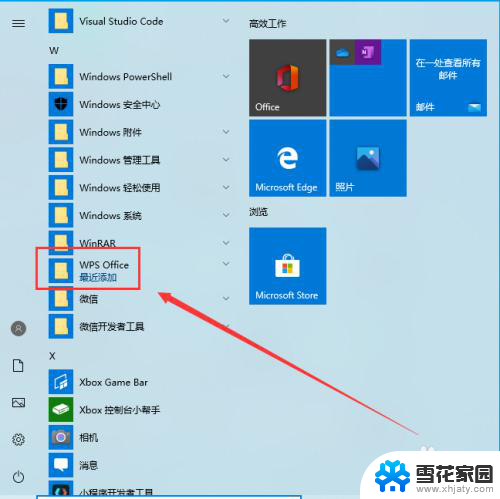 怎样把图标放到桌面上 桌面上怎么放置图标
怎样把图标放到桌面上 桌面上怎么放置图标2024-04-04
-
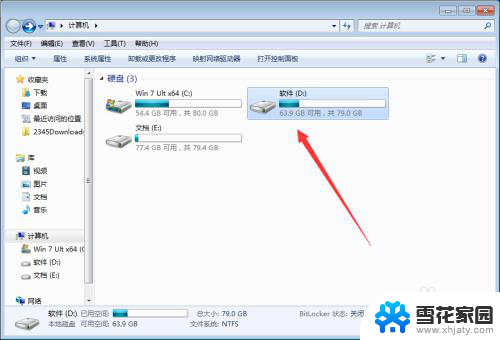 怎么把文档放到文件夹里面 文件放到一个文件夹里的方法有哪些
怎么把文档放到文件夹里面 文件放到一个文件夹里的方法有哪些2024-02-26
-
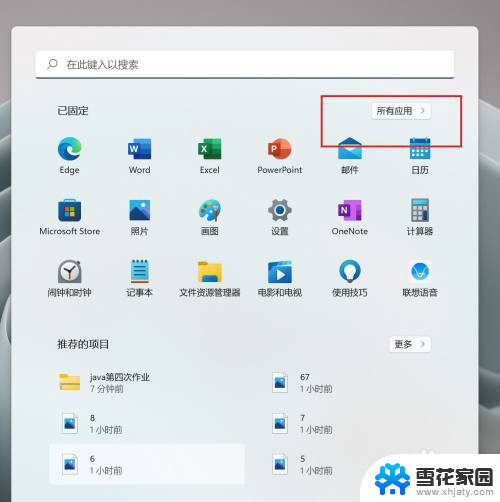 怎么将微信图标添加到桌面 微信图标怎样放到电脑桌面上
怎么将微信图标添加到桌面 微信图标怎样放到电脑桌面上2023-12-01
- 怎样从文件夹里把文件移到桌面 如何将文件夹创建快捷方式到桌面Windows 10
- windows 11打开d盘下面的文件夹会回到桌面 此电脑图标遮挡桌面文件图标
- 文件夹怎么放到桌面指定位置 如何将文件拖放到电脑桌面的任意位置
- 怎样放大电脑桌面图标 电脑桌面上的图标如何调整大小
- 把微信弄到桌面上. 在电脑桌面上放置微信图标的方法
- 怎么把桌面图标移到任意位置 win电脑桌面上的图标怎样随意摆放
- 打印机显示脱机状态怎么解决win0 打印机脱机无法打印怎么办
- window系统怎么设置锁屏密码 电脑桌面密码安全设置
- windows可以删除文件 笔记本文件删除方法
- 惠普windows七系统的电脑怎么恢复出厂设置? 笔记本电脑系统恢复方法
- window 10如何调电脑亮度 电脑屏幕亮度调节方法
- 电脑提示windows无法格式化怎么办 windows无法完成格式化的解决办法
电脑教程推荐